Con l’inserimento degli articoli, e di tutti gli archivi di base in generale, inizia l’uso in maniera attiva del programma Dinamico.
Precisazione importante: non è obbligatorio codificare gli articoli in quanto nei documenti (DDT, Fatture e Note Credito) e negli ordini si possono inserire articoli senza utilizzare alcun codice.
Tuttavia la codifica degli articoli è molto importante in un gestionale perché comporta un notevole risparmio di tempo nella compilazione di ogni documento o ordine, mentre è fondamentale se gli articoli devono essere gestiti a magazzino.
La codifica dell’intero catalogo degli articoli non è obbligatoria nelle prime fasi dell’utilizzo del gestionale, poiché è possibile codificare l’articolo nel momento in cui se ne ha necessità direttamente dalle maschere degli ordini, documenti e movimenti di magazzino, richiamando con il tasto F5 la maschera “Gestione articoli” che andiamo qui di seguito ad analizzare in dettaglio.
“Gestione articoli” è attivabile, oltre che da tutte le maschere nelle quali esiste la possibilità di richiamare un articolo, principalmente dal menu Archivi – Articoli – Gestione.
Il cursore è posizionato subito sulla casella del codice dell’articolo, con il tasto F3 (o col pulsante “ricerca” ![]() ) si può effettuare la ricerca utilizzando diversi criteri: per descrizione, per codice o codice alternativo, per fornitore abituale o marca.
) si può effettuare la ricerca utilizzando diversi criteri: per descrizione, per codice o codice alternativo, per fornitore abituale o marca.
Un ulteriore filtro è utilizzabile inserendo il codice personalizzato di un articolo relativo ad un cliente o fornitore ed fornitore/cliente di riferimento.
È possibile inoltre “sfogliare” gli articoli suddivisi per categorie utilizzando l’apposito diagramma ad albero sulla sinistra della maschera.
Sul fondo della maschera c’è la possibilità di visualizzare altri dati in riferimento all’articolo selezionato come la giacenza di magazzino, la disponibilità, il prezzo di vendita e gli sconti applicati.
Con doppio click sull’articolo selezionato ritorniamo nella maschera della gestione articoli e tutti i dati relativi all’articolo selezionato saranno visualizzati.
Stesso risultato si può ottenere effettuando un click sull’articolo e poi un click sul pulsante ![]() .
.
Nel caso in cui si vuole abbandonare la maschera senza effettuare alcuna selezione, premere il pulsante ![]() .
.

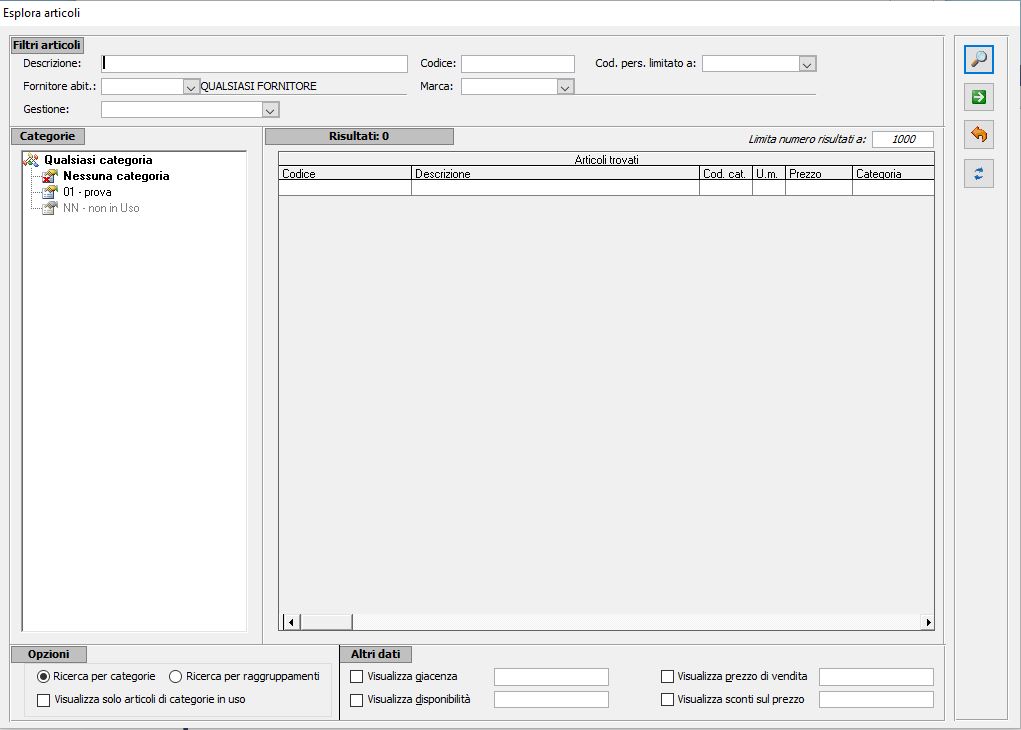
 Blog News
Blog News Download DEMO
Download DEMO E-Commerce DEMO
E-Commerce DEMO Sito Ufficiale di Dinamico
Sito Ufficiale di Dinamico